Photoshop合成流星撞击星球场景
19、将选区复制并粘贴到文件中,调出“调整边缘”工具,并入下图设置。


21、选择“添加图层样式”在混合选项里,将混合模式设置为:强光透明度设置为:70%。
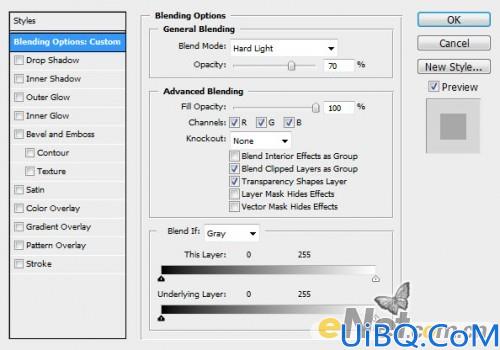
22、将火层多复制几次,将混合模式设置为“强光”或者“亮光”并设置不透明度。同时使用“自由变换”工具,制作出火光飞溅的效果。

23、为了增加破碎真实度,下面从火纹理图片上,截取一些小的区域,将它加载到文件中去,如下图所示。



25、多复制几次,制作更多的效果,如图。

26、在选择“可选颜色”做最后的调整。
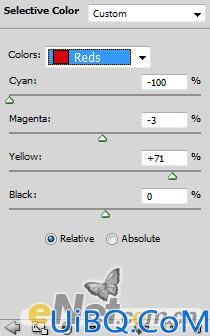

最终效果:










 加载中,请稍侯......
加载中,请稍侯......
精彩评论